修改IAM用户的安全设置
管理员可以该页面修改IAM用户的密码、多因素认证设备、登录保护和访问密钥。
约束与限制
修改IAM用户的密码
如果IAM用户忘记了登录密码,并且没有绑定邮件地址或者手机,可以由管理员在IAM中重置密码。支持清空IAM用户的登录密码,该操作将导致其无法使用原有密码访问华为云,请谨慎操作。
- 管理员登录IAM控制台。
- 管理员在用户列表中,单击用户名称,或单击右侧的“安全设置”,进入用户详情页面。
图1 修改IAM用户密码

- 选择“安全设置”页签。单击“登录凭证>登录密码”右侧的
 ,重置IAM用户的登录密码。
,重置IAM用户的登录密码。
- 通过邮件地址设置:用户通过邮件中的一次性链接登录控制台时,自行设置密码。
- 自动生成:系统自动生成随机密码,创建用户成功后可以下载并将新密码发送给用户。
- 自定义:管理员自定义用户的密码,并将新密码发送给用户。
图2 修改密码
修改IAM用户的安全信息
此处仅能修改IAM用户的安全信息,不能修改账号的安全信息。
- 管理员登录IAM控制台。
- 管理员在用户列表中,单击用户名称,或单击右侧的“安全设置”,进入用户详情页面。
- 选择“安全设置”页签,修改IAM用户的安全信息。
- 修改用户的手机、邮件地址。支持清空IAM用户的手机号和邮件地址。

修改IAM用户绑定手机号和邮件地址不可与账号、其他IAM用户重复。
- USB KEY:给IAM用户绑定或解绑USB KEY。
图3 修改安全信息
- 修改用户的手机、邮件地址。支持清空IAM用户的手机号和邮件地址。
修改IAM用户的登录保护设置
登录保护表示用户登录控制台时,除了在登录页面输入用户名和密码(第一次身份认证),还需要在“登录验证”页面输入验证码(第二次身份验证),该功能默认关闭。
- 管理员登录IAM控制台。
- 管理员在用户列表中,单击用户名称,或单击右侧的“安全设置”,进入用户详情页面。
- 选择“安全设置”页签,修改IAM用户的登录保护设置,默认为关闭状态。
- 手机:使用手机验证码进行登录二次验证。
- 邮件地址:使用邮件地址验证码进行登录二次验证。
- 虚拟MFA:使用虚拟MFA的动态口令进行登录二次验证。
- 验证方式选择虚拟MFA时,可以选择打开或者关闭API登录保护,该功能默认关闭。开启API登录保护后,将无法通过“密码方式”获取IAM用户Token,需要通过“密码+虚拟MFA方式”获取。如需通过密码+虚拟MFA方式获取IAM用户Token,请参见:获取IAM用户Token(使用密码+虚拟MFA)。
管理IAM用户的多因素认证设备
默认情况下,此处仅能修改IAM用户的多因素认证设备,不能修改账号的多因素认证设备。如需修改账号的多因素认证设备,请授予绑定和解绑MFA的权限后操作。
- 管理员登录IAM控制台。
- 管理员在用户列表中,单击用户名称,或单击右侧的“安全设置”,进入用户详情页面。
- 选择“安全设置”页签,绑定IAM用户的多因素认证设备。
- 单击“添加MFA设备”。
图4 添加MFA设备
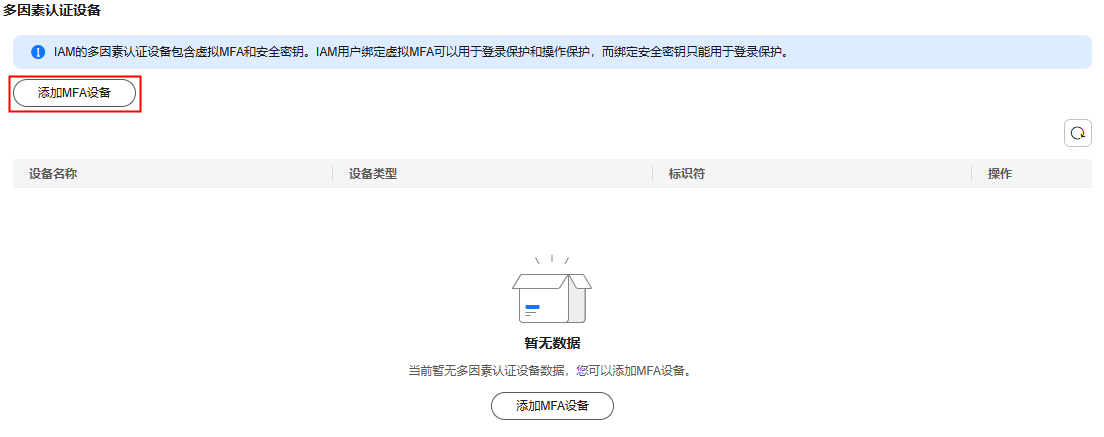
- 在右侧弹窗中,选择“虚拟MFA”。根据界面提示完成添加。
- (可选)在MFA设备列,单击右侧的“解绑”,解绑当前MFA设备。
图5 解绑MFA设备

相关操作
- IAM用户如需修改自己的手机号、邮件地址、虚拟MFA设备,请参考安全设置概述。
- 如需管理IAM用户的访问密钥,请参考管理IAM用户的访问密钥。







